Tutoriales y Manuales
Entradas Mensuales
-
►
2025
(Total:
1695
)
- ► septiembre (Total: 148 )
-
►
2024
(Total:
1110
)
- ► septiembre (Total: 50 )
-
►
2023
(Total:
710
)
- ► septiembre (Total: 65 )
-
►
2022
(Total:
967
)
- ► septiembre (Total: 72 )
-
▼
2021
(Total:
730
)
- ► septiembre (Total: 56 )
-
▼
marzo
(Total:
63
)
-
 Herramientas Recuperación y Copia de Seguridad de ...
Herramientas Recuperación y Copia de Seguridad de ...
-
 El Ayuntamiento de Castellón sufre un ciberataque ...
El Ayuntamiento de Castellón sufre un ciberataque ...
-
 Instalar Chrome OS en una Raspberry Pi con FydeOS
Instalar Chrome OS en una Raspberry Pi con FydeOS
-
 Mejores buscadores avanzados en Internet
Mejores buscadores avanzados en Internet
-
 Historia del ransomware Egregor
Historia del ransomware Egregor
-
 Tapjacking: superposiciones overlay y otros engañ...
Tapjacking: superposiciones overlay y otros engañ...
-
 RetroShare: una plataforma de mensajería confidencial
RetroShare: una plataforma de mensajería confidencial
-
 Dos vulnerabilidades críticas en plugin de Faceboo...
Dos vulnerabilidades críticas en plugin de Faceboo...
-
 CloudFlare presenta aislamiento del navegador y de...
CloudFlare presenta aislamiento del navegador y de...
-
 Nueva variante de Ransomware en América Latina: M...
Nueva variante de Ransomware en América Latina: M...
-
 Shell informa de una violación de datos después de...
Shell informa de una violación de datos después de...
-
 Exploits para la vulnerabilidad crítica de F5 BIG-...
Exploits para la vulnerabilidad crítica de F5 BIG-...
-
 Detienen a Vandathegod acusado de la mayor filtrac...
Detienen a Vandathegod acusado de la mayor filtrac...
-
 Dos graves vulnerabilidades en complementos para W...
Dos graves vulnerabilidades en complementos para W...
-
 Gestión de paquetes en Debian
Gestión de paquetes en Debian
-
 Error en Zoom permite la filtración de información...
Error en Zoom permite la filtración de información...
-
 El fabricante Acer afectado por un ataque de ranso...
El fabricante Acer afectado por un ataque de ranso...
-
 Herramientas para escanear y auditar seguridad con...
Herramientas para escanear y auditar seguridad con...
-
 Mejores prácticas de seguridad en Docker
Mejores prácticas de seguridad en Docker
-
 Admitida en Estados Unidos una demanda multimillon...
Admitida en Estados Unidos una demanda multimillon...
-
 Adobe demanda un tweet de Acrobat Reader 1.0 (de h...
Adobe demanda un tweet de Acrobat Reader 1.0 (de h...
-
 Rclone: herramienta para clonar y sincronizar dire...
Rclone: herramienta para clonar y sincronizar dire...
-
 Instalar un servidor VPN en una Raspberry Pi con P...
Instalar un servidor VPN en una Raspberry Pi con P...
-
 Whonix, una distro basada en la seguridad y la pri...
Whonix, una distro basada en la seguridad y la pri...
-
 Opciones firewall para proteger una red: pfSense, ...
Opciones firewall para proteger una red: pfSense, ...
-
 El índice de Reparabilidad para dispositivos y ele...
El índice de Reparabilidad para dispositivos y ele...
-
 Zoom Escaper es un widget para Chrome para añadir ...
Zoom Escaper es un widget para Chrome para añadir ...
-
 Medidas prevención para evitar que un ransomware c...
Medidas prevención para evitar que un ransomware c...
-
 Transportes de Barcelona afectada por un ransomware
Transportes de Barcelona afectada por un ransomware
-
 SystemRescue 8.0: distro live rescate GNU-Linux co...
SystemRescue 8.0: distro live rescate GNU-Linux co...
-
 Rescuezilla: recuperar archivos o hacer backup o i...
Rescuezilla: recuperar archivos o hacer backup o i...
-
 Instalar un portal cautivo en una Raspberry Pi
Instalar un portal cautivo en una Raspberry Pi
-
 Aprovechan las vulnerabilidades de Exchange para s...
Aprovechan las vulnerabilidades de Exchange para s...
-
 Escritorio Remoto de Chrome para controlar tu PC d...
Escritorio Remoto de Chrome para controlar tu PC d...
-
 Usuaria con apellido TRUE bloquea sistema iCloud d...
Usuaria con apellido TRUE bloquea sistema iCloud d...
-
 Grave incendio del proveedor OVH en las instalacio...
Grave incendio del proveedor OVH en las instalacio...
-
 El Servicio de Empleo Publico Estatal de España (S...
El Servicio de Empleo Publico Estatal de España (S...
-
 Ocultan carga útil de ObliqueRAT en imágenes para ...
Ocultan carga útil de ObliqueRAT en imágenes para ...
-
 Iberia Plus restablece las contraseñas de sus clie...
Iberia Plus restablece las contraseñas de sus clie...
-
 Más de 18.000 aplicaciones de iOS y Android filtra...
Más de 18.000 aplicaciones de iOS y Android filtra...
-
 El supervisor bancario europeo sufre un ciberataqu...
El supervisor bancario europeo sufre un ciberataqu...
-
 Tres meses sin internet para Alcasec: el castigo a...
Tres meses sin internet para Alcasec: el castigo a...
-
 Lord of the Ring(s): Nueva vulnerabilidad descubie...
Lord of the Ring(s): Nueva vulnerabilidad descubie...
-
 El portal Educarm (Murcia) sufre un ataque informá...
El portal Educarm (Murcia) sufre un ataque informá...
-
 Ventoy: herramienta para crear USB's de arranque c...
Ventoy: herramienta para crear USB's de arranque c...
-
 Sistema de archivos para un pendrive, SSD, Disco D...
Sistema de archivos para un pendrive, SSD, Disco D...
-
 Suricata - IDS/IPS - Instalación, configuración bá...
Suricata - IDS/IPS - Instalación, configuración bá...
-
 Snort: Sistema Detección Intrusos (NIDS)
Snort: Sistema Detección Intrusos (NIDS)
-
 Desinstalar App Falsa FluBot (Cabassous) de Fedex ...
Desinstalar App Falsa FluBot (Cabassous) de Fedex ...
-
 Cuatro detenidos en Barcelona por enviar 71.000 me...
Cuatro detenidos en Barcelona por enviar 71.000 me...
-
 Cambiar un bit en el nombre de dominio para secues...
Cambiar un bit en el nombre de dominio para secues...
-
 ¿Qué es un keylogger? Una herramienta para espiar ...
¿Qué es un keylogger? Una herramienta para espiar ...
-
 Power Automate Desktop permite automatizar tareas ...
Power Automate Desktop permite automatizar tareas ...
-
 Instalar vscode (Visual Studio Code) y xDebug en K...
Instalar vscode (Visual Studio Code) y xDebug en K...
-
 Instalar Android Studio (con AVD - Android Virtual...
Instalar Android Studio (con AVD - Android Virtual...
-
 Instalar Discord, Zoom, Tor, Sublime Text, Doom 3,...
Instalar Discord, Zoom, Tor, Sublime Text, Doom 3,...
-
 Filtran datos de 21 millones usuarios de VPN's par...
Filtran datos de 21 millones usuarios de VPN's par...
-
 Ciberactores Chinos atacan servidores de correo Mi...
Ciberactores Chinos atacan servidores de correo Mi...
-
 Alrededor del 20% de los 18,5 millones de Bitcoin ...
Alrededor del 20% de los 18,5 millones de Bitcoin ...
-
 Instalar complemento Netflix en Kodi en una Raspbe...
Instalar complemento Netflix en Kodi en una Raspbe...
-
 Inteligencia Artificial consigue dar vida en forma...
Inteligencia Artificial consigue dar vida en forma...
-
 China utilizó un exploit 0-Day de la NSA años ante...
China utilizó un exploit 0-Day de la NSA años ante...
-
 Instalar VMware ESXi en una Raspberry Pi 4
Instalar VMware ESXi en una Raspberry Pi 4
-
-
►
2020
(Total:
212
)
- ► septiembre (Total: 21 )
-
►
2019
(Total:
102
)
- ► septiembre (Total: 14 )
-
►
2017
(Total:
231
)
- ► septiembre (Total: 16 )
-
►
2016
(Total:
266
)
- ► septiembre (Total: 38 )
-
►
2015
(Total:
445
)
- ► septiembre (Total: 47 )
-
►
2014
(Total:
185
)
- ► septiembre (Total: 18 )
-
►
2013
(Total:
100
)
- ► septiembre (Total: 3 )
-
►
2011
(Total:
7
)
- ► septiembre (Total: 1 )
Blogroll
Etiquetas
 Entradas populares
Entradas populares
-
ClothOff es una app que utiliza inteligencia artificial generativa para desnudar a cualquier persona a partir de fotografías con ropa que...
-
Un agente de IA de Google llamado Antigravity eliminó accidentalmente todos los datos del disco duro de un desarrollador. Después de la eli...
-
A partir de 2026, la validez de los certificados digitales disminuirá gradualmente, pasando de 398 días a 47 días para 2029 . Let's Encr...
 Ventoy: herramienta para crear USB's de arranque con Windows, Linux, etc
Ventoy: herramienta para crear USB's de arranque con Windows, Linux, etc
Ventoy es una herramienta de código abierto para crear una unidad USB de arranque para archivos ISO / WIM / IMG / VHD (x) / EFI. Con Ventoy, no necesitas formatear el disco una y otra vez, solo necesitas copiar los archivos ISO / WIM / IMG / VHD (x) / EFI a la unidad USB e iniciarlos directamente. Puede copiar muchos archivos a la vez y Ventoy te dará un menú de inicio para seleccionarlos.
Ventoy añade soporte para FAT32 y más de 32 GB
Ventoy admite el arranque en sistemas BIOS, IA32 UEFI, x86_64 UEFI, ARM64 UEFI, UEFI Secure Boot y MIPS64EL UEFI con tablas de partición MBR o GPT. Admite el arranque de varias versiones de Windows, WinPE, Linux, BSD, ChromeOS, así como imágenes de máquinas virtuales Vmware y Xen.
Ventoy es un programa gratuito, ligero y portátil que tiene una misión muy clara y concisa. Nos ofrece la posibilidad de convertir cualquier unidad flash USB en un sistema de arranque múltiple. Esto quiere decir que podemos almacenar distintos sistemas operativos, en función del almacenamiento de nuestro pendrive y que podremos usar para instalarlos en cualquier ordenador. Para ello ofrece compatibilidad con 475 sistemas operativos, incluyéndose Windows 7, 8, 8.1 y 10, así como las distribuciones de Linux más populares.
Además de los medios USB, el cargador de arranque Ventoy se puede instalar en una unidad local, SSD, NVMe, tarjetas SD y otros tipos de unidades que utilizan sistemas de archivos FAT32, exFAT, NTFS, UDF, XFS o Ext2/3/4. Existe un modo de instalación automática del sistema operativo en un archivo en medios portátiles con la capacidad de agregar sus propios archivos al entorno creado (por ejemplo, para crear imágenes con distribuciones de Windows o Linux que no admiten el modo en vivo).
Uso sencillo, arrastrar y soltar imagen SO
Tan fácil como arrastrar y soltar una imagen ISO en una carpeta. Así funciona Ventoy, una solución de código abierto y gratuita que convierte cualquier pendrive, pincho o memoria USB en un USB de arranque. Con él podrás ejecutar en cualquier ordenador el sistema operativo que quieras. Ideal para tareas de mantenimiento, reparar el software de un PC o simplemente para usar tus aplicaciones favoritas.
Está disponible para lanzar en Windows y Linux y también cuenta con una versión ISO. Una vez instalado el software de Ventoy, tan sólo tendrás que elegir qué sistemas operativos necesitas y colocarlos en la carpeta correspondiente en forma de ISO. El límite lo pone la memoria disponible en el pendrive.
Lo mejor de todo es que en la lista de imágenes ISO compatibles hay más de 620, incluye prácticamente la totalidad de distribuciones Linux actuales. Además, puedes usar imágenes de Windows o WinPE.
Curiosamente, entre los sistemas operativos soportados hasta el momento por Ventoy no solo se encuentran las principales distribuciones GNU/Linux y BSD, sino que, incluso, permite el arranque de familias de sistemas privativos, como Microsoft Windows en sus distintas versiones.
Con el propósito de analizar esta herramienta, puedes probar las distribuciones Ubuntu Mate 20.04, Ubuntu 20.04, Arch Linux 20.4, Manjaro 20.0.1, Linux Mint 19.2, Debian 10.4 con el medio de instalación por red y Knoppix 7.2, además de SystemRescueCD. Todas ellas arrojaron resultados positivos, al lograr arrancar y llegar al modo en vivo.
Sistemas operativos a granel
Entre las bondades de Ventoy destaca su soporte para varios formatos, sistemas de archivos y sistemas operativos. Para empezar, además de imágenes ISO puedes arrancar imágenes IMG, WIM, VHD o EFI. Y además de instalarlo en un USB de arranque, puedes hacer una instalación local, en discos externos o en tarjetas SD de memoria.
- Ventoy2Disk.exe
Cuando enciendas un PC con el USB de arranque previamente configurado, en vez de iniciarse el sistema operativo del PC, verás una ventana de inicio de Ventoy preguntándote qué sistema operativo deseas. En esa lista aparecerán las imágenes ISO que colocaste en la carpeta correspondiente. En concreto, en la partición adicional creada para tal efecto en el sistema de archivos exFAT.
Si tienes alguna duda en el proceso de configuración, todas las respuestas están en su ayuda oficial online. También cuenta con foro oficial en busca de soluciones a problemas concretos.
Ventajas que ofrece Ventoy
- Podemos añadir varias ISO al mismo pendrive. Cuando añadimos más de una, al iniciar desde el USB veremos un menú que nos permitirá elegir qué ISO iniciar
- Disponible para Windows, pero también para Linux
- Incluye interfaz gráfica, pero sólo en Windows. Los usuarios de Linux tenemos que usar el terminal como explicaremos más adelante
- El USB se podrá seguir usando como un pendrive normal, lo que significa que podremos guardar documentos en el espacio libre. Si necesitamos más espacio, sólo tenemos que eliminar una o varias de las imágenes añadidas
- Soporte para «Legacy» y «UEFI Secure Boot».
- Funciona con más de 260 imágenes, entre las que se incluyen las más populares como Debian/Ubuntu, CentOS, RHEL, Windows 7-10 y otras menos populares como ALT Linux
- Soporte para persistencia (guarda los cambios)
- Auto instalación, lo que funcionará en los sistemas compatibles
- Soportados los archivos de inicio WIM
- Soporta imágenes ISO de más de 4GB
- Posibilidad de actualizar la instalación de Ventoy (que recordamos que se realiza en el pendrive) sin formatear
Una navaja suiza para todo
La versatilidad de Ventoy te permite usarlo para distintas tareas. Para empezar, facilita la tarea de probar varios sistemas operativos en un nuevo ordenador sin instalarlos. También permite llevar contigo tu sistema operativo personalizado en vez de depender de un sistema ajeno.
Por descontado, esta herramienta resultará de gran utilidad para técnicos de IT que necesiten hacer mantenimiento de varios equipos, arreglar, configurar o desinfectar un ordenador o, simplemente, instalar sistemas operativos en una o más computadoras sin descargar continuamente el instalador o imagen ISO. Todo ello desde la comodidad de un pendrive que puedes conectar en cualquier PC.
Si bien podemos encontrar un buen número de herramientas que crean un USB de arranque, Ventoy cuenta con una peculiaridad. Se diferencia en que no depende del kernel del sistema operativo, ni necesita acceder a los medios de almacenamiento de hardware para la fuente. Este programa guarda toda la información en la memoria para su ejecución antes de arrancar. Por ello, el sistema operativo puede determinar que los datos se inician desde un disco virtual, permitiendo encontrar el medio de origen necesario para la operación y continuar el inicio.
Descargar gratis Ventoy
Ventoy es una aplicación de código abierto y gratuita que destaca por su facilidad de uso, siendo posible ejecutarse desde sistemas Windows o Linux y que podemos descargar desde GitHub La aplicación tiene un tamaño de 7.3 MB y destaca por ser portátil, lo cual nos permite poder usarla en cualquier ordenador sin necesidad de instalación. Es compatible con Windows 7, 8 y 10 en versiones de 32 bits y 64 bits. Su última versión disponible hasta el momento es la 1.0.29, lanzada el pasado mes de diciembre, por lo que cuenta con un buen soporte por parte de sus desarrolladores.
Uso de Ventoy en Linux
Proceso de instalación con el script de Ventoy.
Para instalar esta herramienta en un dispositivo debes descargarla desde el sitio web del proyecto, en Github, descomprimirla en un directorio de tu elección y, posteriormente, ejecutar el script Ventoy2Disk.sh como administrador, especificando el dispositivo sobre el que deseas instalar Ventoy. El script cuenta con tres opciones fundamentales:
- [-i] que instalará Ventoy en el dispositivo especificado.
- [-I] (i mayúscula) que forzará la instalación sobre una instalación ya existente.
- [-u] que actualizará la versión de Ventoy.
Es importante saber que todo lo que haya en el dispositivo será eliminado durante el proceso de instalación. Por tanto recomiendo encarecidamente realizar previamente una copia de seguridad de cualquier información valiosa que tu dispositivo pueda contener. La opción [-u] no provoca pérdida de datos, por tanto pasar de una versión a otra no tiene mayores complicaciones.
Cuando el proceso culmine exitosamente solo quedará copiar, en cualquier directorio dentro de la primera partición del dispositivo con el que quieres arrancar, las imágenes ISO que se deseen probar o instalar. Al elegirlo como la opción de arranque, Ventoy escaneará recursivamente el dispositivo y mostrará las imágenes que se pueden iniciar. Es importante recordar que las imágenes ISO no pueden tener espacios en su nombre de archivo. De lo contrario, Ventoy no las listará.
Ventoy con GUI
sudo sh VentoyPlugson.sh /dev/sdXEntrar en http://127.0.0.1:24681 en un navegador del sistema.
Alternativas a Ventoy
- Balena Etcher o Rufus
FlashBoot
FlashBoot es un programa que nos permite crear unidades USB de arranque con la configuración de Windows (7, 8 y 10) pudiendo incluir o no todas nuestras aplicaciones y datos en un dispositivo de almacenamiento externo como un disco duro o un pendrive. Con ello podremos transferir todo el contenido a otro ordenador, incluso aunque cuente con un hardware diferente.
Este software admite la integración de controladores incorporando una gran cantidad de drivers preinstalados. Es por ello que este programa también nos puede servir como copia de seguridad de nuestro sistema operativo en caso de cualquier percance con un virus, pérdida del ordenador, fallo del disco duro o de Windows Update. Podremos tener salvo un respaldo de todo nuestro equipo.
En la siguiente pantalla nos encontramos con su menú principal donde dispondremos de cuatro opciones disponibles:
- OS installer -> USB: esta función nos permite instalar el sistema operativo en el HDD/SSD interno del ordenador desde un dispositivo USB en lugar del DVD.
- Full OS -> USB: nos permite arrancar el dispositivo USB con todas las funciones del sistema operativo en otro HDD/SSD.
- USB imaging and duplication: con esta función nos permite guardar en la memoria USB un archivo de imagen y restaurar el sistema operativo desde de imagen.
- Format as non-bootable: formatear y limpiar como no arrancable.
Crea un sistema de arranque USB de Windows
Para crear un sistema de arranque USB para Windows elegiremos la primera opción. Pasamos a la siguiente pantalla donde debemos de configurar sus diferentes opciones. Al seleccionar «OS installer -> USB», nos aparece las características que tenemos disponibles según dispongamos de la versión gratuita o la versión Pro. En la versión gratis nos da la opción de instalar Windows Vista/7/8/8.1/10 tanto para ordenadores basados en BIOS como en equipos basados en UEFI. En la parte inferior nos informará si nuestro ordenador está basado en BIOS o UEFI por si nos sirve de ayuda a la hora de realizar la elección.
Fuente:










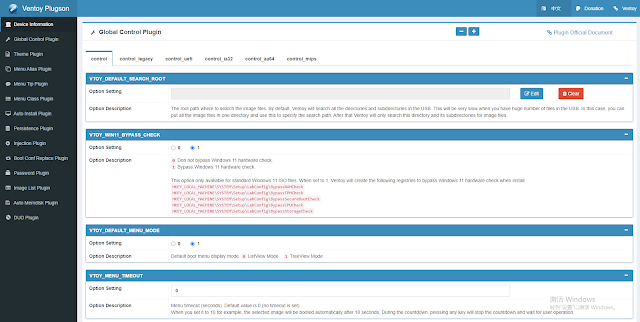



 Entrada más reciente
Entrada más reciente

2 comentarios :
Muy buena información gracias por tomarte el tiempo de aclararme este asunto de cómo se utiliza ventoy. Gracias!
Buenos dias! excelente toda la informacion aserca de ventoy!....una pregunta se podra hacer lo mismo de utilizar ventoy usando un disco duro (normal o ssd ) o un DVD para colocar ISO u otra informacion en un ordenador o pc. ....de ser asi cual es el metodo a seguir para cada uno?....gracias
Publicar un comentario
Los comentarios pueden ser revisados en cualquier momento por los moderadores.
Serán publicados aquellos que cumplan las siguientes condiciones:
- Comentario acorde al contenido del post.
- Prohibido mensajes de tipo SPAM.
- Evite incluir links innecesarios en su comentario.
- Contenidos ofensivos, amenazas e insultos no serán permitidos.
Debe saber que los comentarios de los lectores no reflejan necesariamente la opinión del STAFF.